在Word文档中添加页眉后,通常会出现一条横线,以下是几种删除页眉横线的方法:
1、通过清除格式
- 进入页眉编辑状态。
- 选中页眉中的横线,然后在工具栏的【开始】-【样式】中,找到【清除格式】选项,点击后就可以顺利删除。
2、通过边框设置清除页眉横线
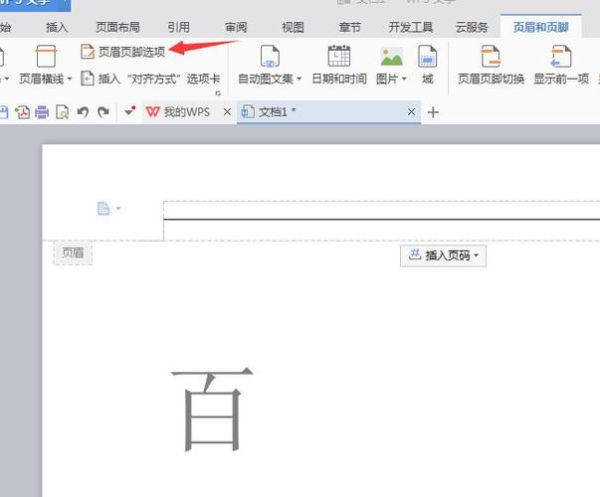
- 进入页眉编辑状态。
- 点击页面顶部的【边框】按钮,打开边框设置窗口,找到【无边框】的选项并点击,即可将页眉的横线设置为没有任何边框。
3、通过快捷键一键删除
- 进入页眉编辑状态。
- 直接使用快捷键【Ctrl+Shift+N】即可一键删除横线。
4、通过样式—正文
- 进入页眉编辑状态。
- 在工具栏的【开始】-【样式】中,选择“正文”样式,应用该样式后,页眉的横线会被自动删除,此操作实际上就是应用“正文”样式。
上述方法均可以有效删除页眉横线,可以根据个人习惯和具体情况选择最适合的方法。
本文来自作者[每个布景]投稿,不代表智博立场,如若转载,请注明出处:https://zhibor.cn/changshi/202501-16073.html


评论列表(4条)
我是智博的签约作者“每个布景”!
希望本篇文章《如何删除页眉线 页眉横线一直删除不了 如何删除》能对你有所帮助!
本站[智博]内容主要涵盖:知识科普
本文概览:在Word文档中添加页眉后,通常会出现一条横线,以下是几种删除页眉横线的方法:1、通过清除格式 - 进入页眉编辑状态, - 选中页眉中的横线,然后在工具栏的【开始】-【样式】中...